Metamask上で購入したNFTを表示する場合、購入後にNFTの「コントラクトアドレス」と「トークンID」情報をインポートする必要があります。
このガイドではMetamaskでNFTを表示する方法を解説します。
MetamaskでのNFT表示方法
まずは、NFTの「コントラクトアドレス」と「トークンID」の確認方法からご紹介します。
コントラクトアドレスの確認方法
コントラクトアドレスは、NFTの購入ページで確認いただけます。
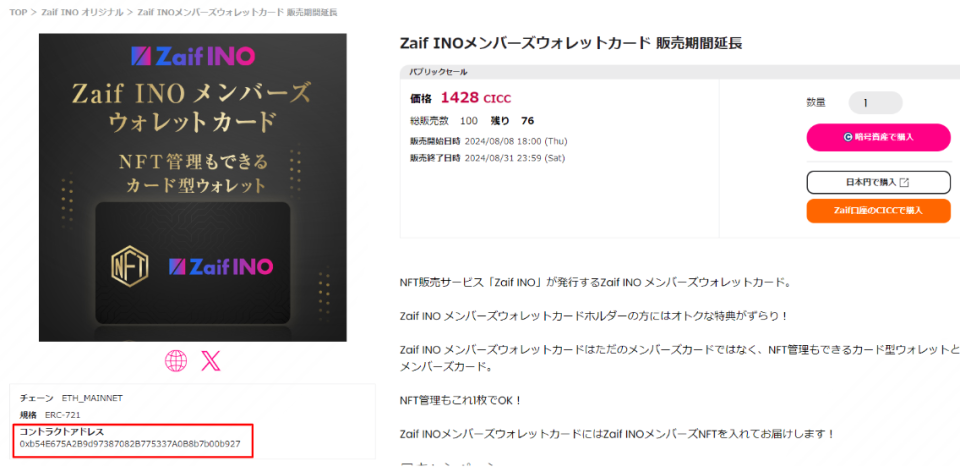
トークンIDの確認方法
1. ブラウザのツールバーからMetamaskを開き、「アクティビティ」からNFT購入のアクティビティ(Buy)をクリックします。
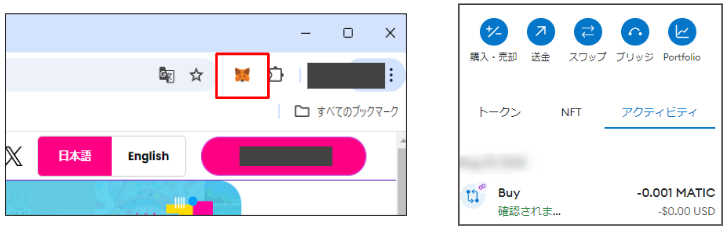
2. 次の画面で「ブロックエクスプローラーで表示」をクリックします。
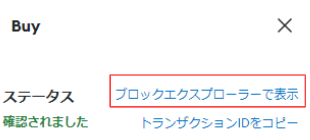
3. 画面内「ERC-721 Tokens Transferred:」の項目からNFTのトークンIDが確認できます。
※例として、以下の画像ではトークンIDは「23」となります。

Metamaskへのインポート
1. Metamaskの画面でNFTのタブを表示し、「NFTをインポート」をクリックします。
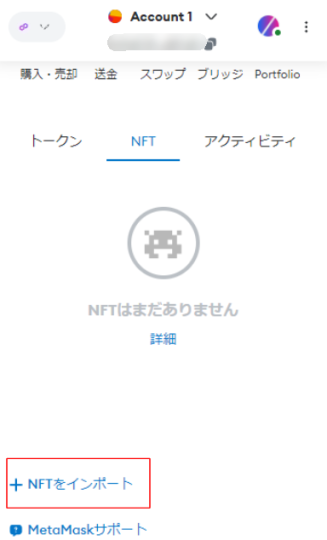
2. NFTのインポート画面が表示されますので、事前に調べた「アドレス(コントラクトアドレス)」と「トークンID」を入力し、インポートをクリックします。
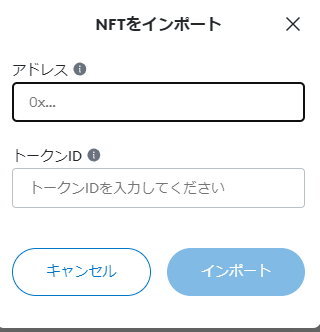
3. インポートが成功するとMetamask内にNFTが追加されます。
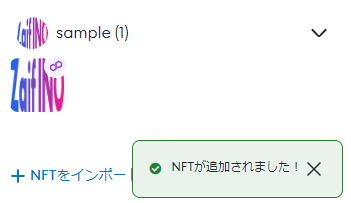
MetamaskでのNFT表示方法は以上です。
